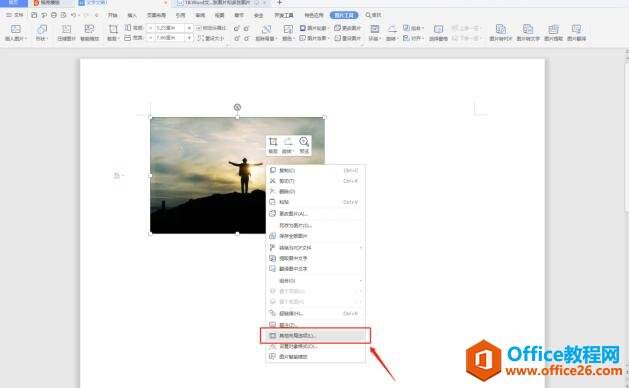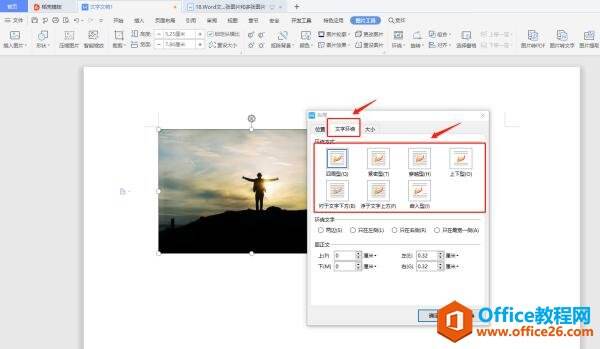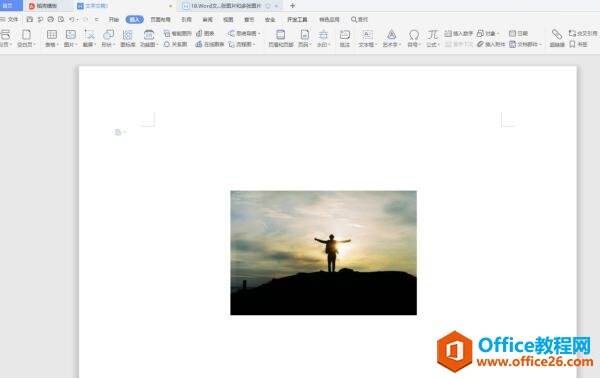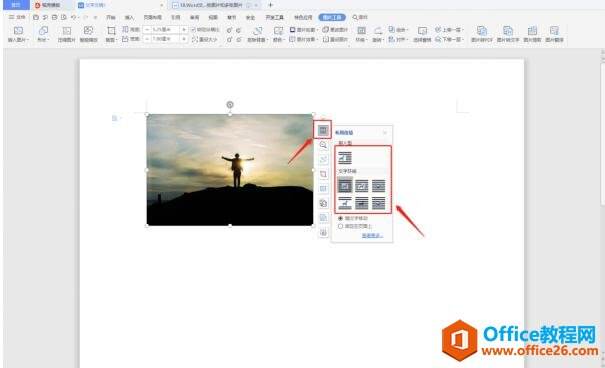WPS word如何自动移动单张图片和多张图片
办公教程导读
收集整理了【WPS word如何自动移动单张图片和多张图片】办公软件教程,小编现在分享给大家,供广大互联网技能从业者学习和参考。文章包含313字,纯文字阅读大概需要1分钟。
办公教程内容图文
第二步,在【文字环绕】选项卡中,根据需要选择一种环绕方式,我们这里选择第一种。
点击确定后,我们就可以将图片任意拖动至我们需要的位置。
这里还有一个快捷方式,即点击图片后,左侧会出现一个菜单栏,选择第一个选项,即可快速进行设置。
至此,我们就完成了单张图片的移动,如果有多张图片,即可逐一根据需要进行设置即可。看起来是不是很简单,大家学会了吗?
办公教程总结
以上是为您收集整理的【WPS word如何自动移动单张图片和多张图片】办公软件教程的全部内容,希望文章能够帮你了解办公软件教程WPS word如何自动移动单张图片和多张图片。
如果觉得办公软件教程内容还不错,欢迎将网站推荐给好友。